Instagram merupakan salah satu media sosial yang sangat populer, dimana sebagian besar website memperoleh banyak benefit ketika diintegrasikan dengan platform ini. Pelajari cara mengintegrasikan Instagram dengan WordPress dengan mudah pada artikel ini.
WordPress merupakan salah satu CMS yang paling fleksible. Dengan menggunakan tool yang tepat, Anda dapat secara otomatis memposting konten Instagram Anda ke website. Ini artinya, Anda tidak perlu menyalin konten secara manual ke website setiap kali mengunggah konten baru di Instagram.
Di artikel ini, Rumahweb akan membahas cara mengintegrasikan Instagram dengan WordPress dengan dua cara, yaitu melalui plugin dan tools tambahan. Berikut informasi selengkapnya.
Cara Mengintegrasikan Instagram Dengan WordPress
Ada dua cara yang dapat Anda lakukan untuk mengintegrasikan WordPress dengan akun instagram Anda.
Menggunakan Plugin
Anda dapat menambahkan feed Instagram ke website WordPress menggunakan bantuan plugin seperti Instagram Feed WD Plugin. Plugin ini memungkinkan Anda untuk menautkan Instagram ke WordPress dengan cukup mudah. Plugin ini menawarkan beberapa layout untuk feed Anda, sehingga Anda memiliki kontrol penuh atas tampilannya.

Pertama, install dan aktifkan plugin tersebut. Kemudian Anda akan melihat welcome screen, termasuk video informatif yang menjelaskan cara menggunakan plugin tersebut. Selanjutnya, klik start using di bagian atas.

Feed WD mengharuskan Anda login ke akun Instagram Anda dengan klik tombol sign in with instagram. Selanjutnya akan menampilkan isian form seperti gambar di bawah ini.

Setelah Anda isikan form loginnya, sekarang buka tab > Feed di dashboard Anda, setelah itu klik Add New. Selanjutnya pilihlah layout untuk feeds Anda.

Setelah pemilihan feeds selesai dilakukan, Anda tinggal mempublikasikannya ke website. Anda dapat melakukannya dengan dua cara. Yang pertama, buka editor WordPress untuk setiap halaman atau unggahan Anda, lalu klik tombol Add Instagram Feed. Anda akan dapat memilih feed mana yang akan ditambahkan, kemudian plugin akan menghasilkan shortcode.

Pilihan kedua, tambahkan feed Anda menggunakan widget. Untuk melakukannya, buka tab Appearance > Widgets kemudian drag Widget WD Instagram kebagian sidebar atau footer dimana Anda ingin menampilkannya.

Dengan cara ini Anda masih dapat memilih feed mana yang akan ditampilkan, mengatur judulnya, ataupun menentukan berapa banyak kolom dan gambar yang akan disertakan. Berikut contoh bagaimana tampilan feeds secara umum ketika disisipkan di halaman website.

Plugin ini menawarkan banyak opsi penyesuaian, jadi Anda dapat mengubah tampilan feeds jika Anda tidak puas dengan hasil awal. Cobalah berkali-kali hingga Anda mendapatkan tampilan yang pas seperti yang Anda inginkan.
Menggunakan Tools Tambahan
Sebelumnya kami telah memperkenalkan salah satu plugin yang digunakan untuk menampilkan unggahan terbaru Instagram Anda ke WordPress. Selain menggunakan plugin, Anda juga dapat menggunakan IFTTT untuk melakukannya. JIFTTT adalah layanan yang memungkinkan Anda untuk menghubungkan beberapa platform secara bersamaan.

Dengan IFTTT, Anda dapat mengkonfigurasi tindakan tertentu di satu akun untuk mendapatkan respon di akun lainnya. Untuk applet ini, kami akan menyiapkan unggahan Instagram terbaru menggunakan hashtag spesifik sebagai pemicunya, dan entri blog baru sebagai respons.
Untuk memulainya, buatlah akun di IFTTT kemudian hubungkan ke Instagram. Lakukan hal yang sama diakun WordPress Anda. Setelah kedua platform terhubung, buka My Apllets > Services > Instagram. Di dalamnya, Anda akan temukan daftar semua applet yang dapat Anda gunakan.

Ketika Anda mengaktifkan applet, Anda akan diminta untuk menetapkan hashtag untuk men-triger unggahan Instagram WordPress Anda. Kami sarankan untuk membuat yang sederhana, seperti #WordPress:
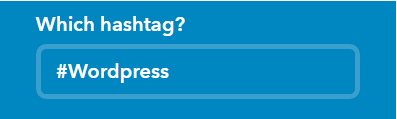
Selanjutnya, Anda dapat mengkonfigurasi kategori apa yang akan dipublikasi sebagai unggahan baru, serta tag apa saja yang harus disertakan.

Selanjutnya atur apakah unggahan Instagram Anda akan dipublikasikan secara otomatis, disimpan sebagai draft, atau diatur sebagai private. Kami sarankan untuk memilih opsi pertama, karena jika tidak Anda harus menyetujui publikasi secara manual.
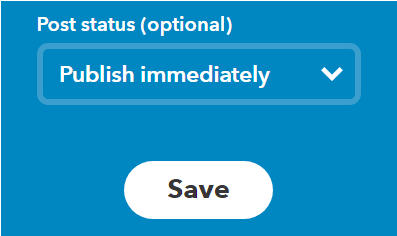
Terakhir klik tombol Save. Sekarang setiap kali Anda menambahkan tag #WordPress ke salah satu Instagram Anda, IFTTT akan mempublikasikan unggahan tersebut di WordPress.
Ada banyak cara untuk mengintegrasikan Instagram dengan WordPress. Di artikel ini, Rumahweb telah membahas dua pilihan yang bisa Anda lakukan. Anda bisa menggunakan salah satu dari 2 cara diatas yang Anda anggap lebih mudah.
Dan yang terakhir, gunakan WordPress Hosting dari Rumahweb untuk jaminan kecepatan, keamanan, dan kemudahan manajemen WordPress Anda.



